使用外观 PropertyManager 可将颜色、材料外观和透明度应用到零件和装配体零部件。如果是草图和曲线(仅限于草图和曲线),则使用草图/曲线颜色 PropertyManager 应用颜色。
高级选项卡包括
示意图 
和
表面粗糙度 
选项卡以及
颜色/图像 
和
映射 
选项卡中的附加选项。要显示简化的
颜色/图像 
或
映射 
界面,请单击
基本选项卡。
所选几何体
| 仅限于装配体: |
| |
应用到零部件层 |
对于您在此选项活动时所选择的实体,影响处于特定显示状态的装配体零部件。子装配体和零件文档不变更。
|
| |
应用到零件文档层 |
对于您在此选项活动时所选择的实体,影响处于特定配置的零件文档。
|
| 对于在零件层应用的零件或装配体: |
| |
已选择对象 |
使用选择过滤器来选择要应用映射的几何实体的类型,然后从图形区域中选择项目以添加到所选实体。每次只能有一个过滤器为激活。
|
| |
移除外观 |
从面、特征、实体或零件中移除外观。
|
外观
要调整外观的透明度等级,请在照明度选项卡上设置透明量。
 |
外观文件路径 |
标识外观名称和位置。 |
| |
浏览 |
单击以查找并选择外观。 |
| |
保存外观 |
单击以保存外观的自定义复件。 |
颜色
添加颜色到文档。颜色将应用到所选实体下的所选几何体中列出的外观。
当外观使用图像文件时,选择颜色显示颜色选项。
 |
主要颜色 |
单击颜色区域以使用下列方法应用颜色。如果材质是混合颜色(例如汽车漆),则预览将显示 主要颜色  和 次要颜色。最多可以显示两个颜色层。 |
 |
生成新样块 |
生成自定义样块或添加颜色到预定义的样块:
|
标准
|
使用标准颜色调色板。
|
|
暗色、光亮、透明
|
使用标准颜色调色板,直到您为每个图层都添加了颜色为止。您可添加多种颜色,但外观限制到三个图层。
|
|
图像
| 显示图像文件 |
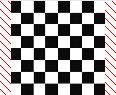
方格图案2
|
 |
图像文件路径 |
标识图像文件的名称和位置。 |
| |
浏览 |
单击以查找并选择使用图像文件的外观。 |
显示状态/显示状态(链接)
剖面名称(显示状态或显示状态(链接))和列表中的选项反映出显示状态是否链接到配置。
| |
此显示状态 |
所作的更改只反映在当前显示状态中。
|
| |
所有显示状态 |
所作的更改反映在所有显示状态中。
|
| |
指定显示状态 |
所作的更改只反映在所选的显示状态中。
如果无显示状态链接到该配置,则该零件或装配体中的所有显示状态均可供选择。如果有显示状态链接到该配置,则仅可选择该显示状态。
|